Да ли сте приметили да се мрежа прекида када је Виндовс рачунар у режиму спавања? Па, то је уобичајени сценарио. Међутим, постоје тренуци када бисте желели да мрежна веза буде активна чак и када је рачунар у режиму спавања. Па, како конфигурирати свој Виндовс 10 ПЦ да спречи мрежно прекидање везе у режиму спавања? Ево како.
1. метод: Подешавање подешавања управљања напајањем
1. Притисните Тастер Виндовс + тастер Р. заједно отворити трцати.
2. Сада пишем девмгмт.мсц у њему и кликните У реду.
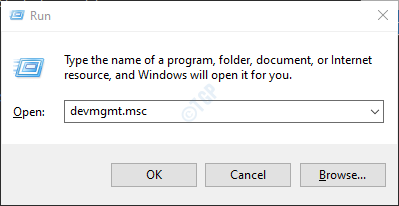
3. Сада, двапут кликните мрежни адаптери проширити мрежне адаптере.
4. Сада кликните десним тастером миша ВиФи адаптер и кликните на својства.
У случају да сте повезани преко Етхернета, кликните десним тастером миша на Етхернет.
5. Кликните на Управљање струјом Таб.
6. Опозовите избор Дозволите рачунару да се искључи ... опција.
7. Кликните ОК.

2. метод: Како одржавати мрежну везу активном чак и када је Виндовс 10 у режиму спавања помоћу плана напајања
Корак 1: притисните Виндовс тастер и кликните на Подешавања смештено изнад Снага дугме.

Корак 2: Кликните на Систем могућност отварања прозора Систем.
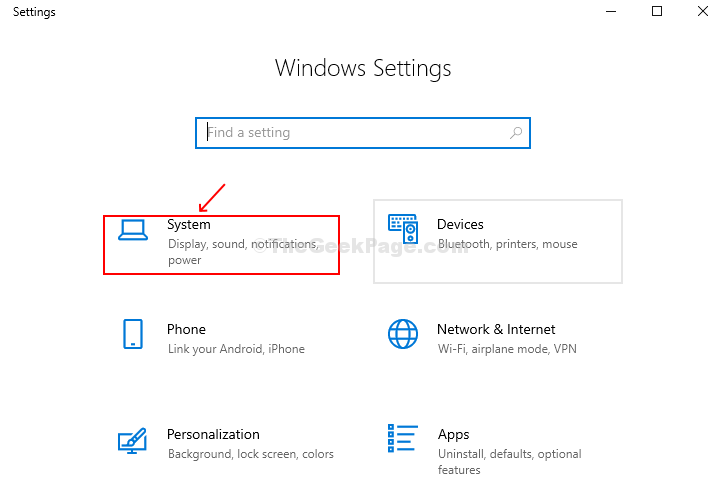
Корак 3: На левој страни екрана кликните на Снага и спавање опција. Даље, на десној страни сцене, померите се доле до Повезана подешавања категорију и кликните на Додатна подешавања напајања.

Корак 4: У Опције напајања прозор, кликните на Промените поставке плана поред плана активне снаге. У овом случају је постављено на Уравнотежено.
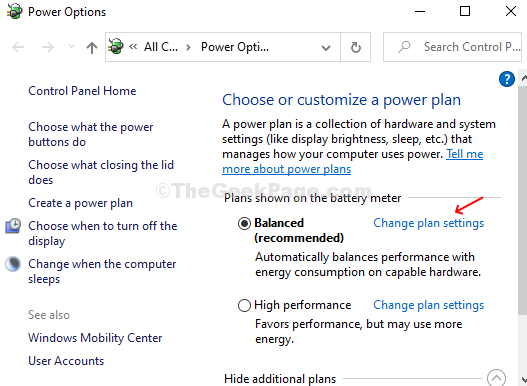
Корак 5. У следећем прозору, испод Измените поставке плана, кликните на Промените напредна подешавања напајања отворити Напредна подешавања дијалошки оквир за Опције напајања.

Корак 6: Пронађите и проширите опцију Мрежна повезаност у стању приправности под Уравнотежено опција. Сада промените обоје На батерије и Прикључен могућности да Омогућено статус. Кликните на Применити и онда У реду да бисте сачували промене.
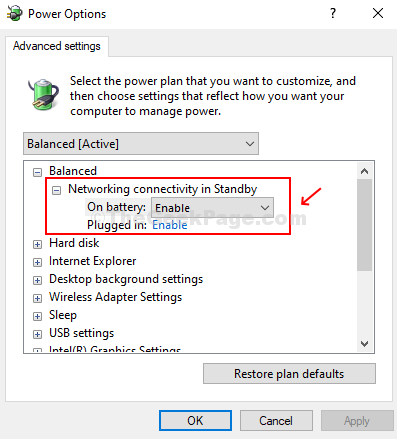
Ова конфигурација ће омогућити рачунару да остане повезан са мрежом чак и у режиму спавања.
Шта урадити ако опција напајања мрежом недостаје у опцијама напајања
Ако ова опција није присутна у опцијама напајања, учините то.
1. Претрага цмд у оквиру за претрагу Виндовс 10.
2. Сада кликните десним тастером миша и Покрени као администратор.
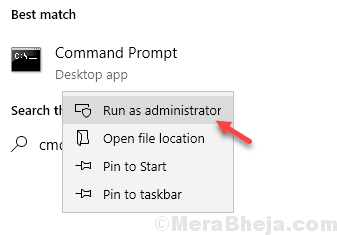
3. Сада копирајте и налепите наредбу дату испод и притисните тастер ентер да бисте извршили команду.
поверцфг -атрибути Ф15576Е8-98Б7-4186-Б944-ЕАФА664402Д9 -АТТРИБ_ХИДЕ
4. Затворите прозор цмд.
3. метод: Останите повезани са Интернетом у режиму спавања помоћу гпедит-а
Такође можете приморати рачунар да остане повезан чак и у режиму спавања помоћу уређивача локалних смерница групе. Дакле, ако сте на рачунару са оперативним системом Виндовс 10 про и можете да користите уређивач смерница групе, следите доленаведене кораке како бисте омогућили рачунару да остане на мрежи чак и у режиму спавања.
1. Претрага гпедит.мсц у оквиру за претрагу Виндовс 10.
2. Кликните на уређивач смерница локалне групе да бисте га отворили гпедит.
3. Сада идите на следећу локацију у уређивачу смерница групе.
Конфигурација рачунара> Административни предлошци> Систем> Управљање напајањем> Поставке мировања
4. Сада са десне стране пронађите два предмета и то: -
- Омогућавање мрежне повезаности током повезаности у стању приправности (на батерији)
- Омогући мрежно повезивање током повезаности у стању приправности (прикључено)
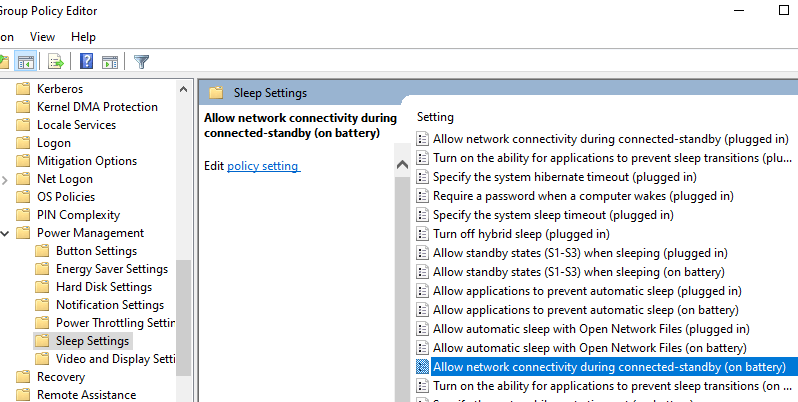
5. Двапут кликните на њих један по један и изаберите омогућено а затим кликните на ОК.



